Подесите датум истека лозинке за Мицрософт налог и локални налог
Већина нас има навику да користи исту лозинку дуго времена. Опасно је, углавном ако се лозинка користи на више места. Могуће је да је у безбедносном пробоју лозинка била отворена за све. Дакле, данас ћемо у овом посту поделити како можете да подесите датум истека лозинке(Password Expiration Date) за свој Мицрософт налог(Microsoft Account) или локални налог(Local Account) . То ће приморати кориснике да мењају лозинку сваких неколико месеци.
Овде постављамо истек лозинке за два различита типа налога. Мицрософт налог(Microsoft Account) и локални Виндовс(Local Windows) налог. Ако користите Мицрософт(Microsoft) налог у оперативном систему Виндовс 10(Windows 10) , постаје још важније да га с времена на време мењате.
Када кажемо Подесите (Set)датум истека(Expiration Date) лозинке , можете или да изаберете шта Виндовс 11/10 нуди за локалне налоге или да подесите помоћу команде „нет“.
Подесите датум истека лозинке(Set Password Expiration Date) за Мицрософт налог(Microsoft Account)
- Идите на одељак Сигурност Мицрософт налога(Microsoft Account Security section)
- Кликните на везу Промени моју лозинку(Change my password) у оквиру Сигурност лозинке
- Двапут унесите(Enter) стару лозинку и нову лозинку
- Означите поље у којем пише Натерај ме да променим своју лозинку свака 72 дана(Make me change my password every 72 days)
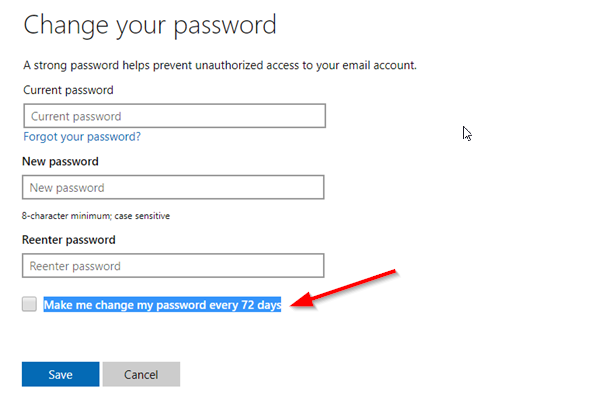
Једини недостатак ове методе је што морате да промените тренутну лозинку у ону коју нисте поновили претходна три пута. Мицрософт(Microsoft) ће тада аутоматски тражити да промените лозинку свака 72 дана.
Треба да знате да се ово разликује од ПИН(PIN) -а или Виндовс Хелло(Windows Hello) -а, које користите на рачунару са оперативним системом Виндовс 11/10.
Подесите датум истека лозинке(Set Password Expiration Date) за локални налог(Local Account)
Иако је могуће креирати налог без лозинке у Виндовс-у , то није добра идеја. Ако сте администратор свог рачунара, уверите се да сви корисници често мењају лозинку. Постоје два начина да се то уради, а то ће приморати кориснике да промене своју тренутну лозинку. Подразумевано је 42 дана.
1] Коришћење интерфејса корисничких налога
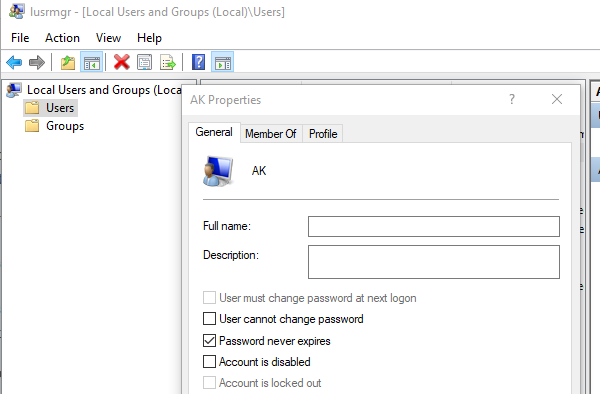
- У одзивнику за покретање (Вин + Р) укуцајте лусрмгр.мсц( lusrmgr.msc) након чега притисните тастер Ентер(Enter) .
- Отвориће се уређивач (Groups Editor)локалних корисника(Local Users) и група
- У фолдеру Корисници пронађите корисника за кога желите да промените рок важења лозинке
- Двапут кликните да бисте отворили својства корисника
- Поништите избор у пољу за потврду у ком пише Лозинка никад не истиче(Password never expires)
- Кликните(Click) на дугме ОК да бисте завршили процес
Постоји популарна команда ВМИЦ(WMIC) , али изгледа да не ради у Windows 11/10 . Ако користите команду без клаузуле „где име“, она ће подесити Истек лозинке(Password Expiration) за све налоге, укључујући системске налоге.
wmic UserAccount where name='John Doe' set Passwordexpires=false
2] Опције (Options)командне линије(Command-Line) за постављање датума истека(Expiration Date)
Када завршите, ако желите да поставите тачан датум истека( set an exact expiration date) , онда морате да користите команду „Нет Аццоунтс“(“Net Accounts”) . Отворите ПоверСхелл(Open PowerShell) са администраторским(Admin) привилегијама и извршите команду Нет Аццоунтс. (Net Accounts. )То ће открити детаље као у наставку:
Force user logoff how long after time expires?: Never
Minimum password age (days): 0
Maximum password age (days): 42
Minimum password length: 0
Length of password history maintained: None
Lockout threshold: Never
Lockout duration (minutes): 30
Lockout observation window (minutes): 30
Computer role: WORKSTATION
Ако желите да поставите одређени датум истека, онда ћете морати да израчунате цифру у данима. Ако га подесите на 30 дана, корисници ће морати да мењају своје лозинке једном месечно.
Execute the command Net Accounts /maxpwage 30
Ако желите да натерате некога да одмах промени лозинку, можете користити макпваге:1( maxpwage:1)
Прочитајте(Read) : Присилите кориснике да промене лозинку налога при следећој пријави(Force users to change Account Password at the next Login) .
3] Користите смернице групе(Use Group Policy) да промените датум истека лозинке(Password Expiration Date)
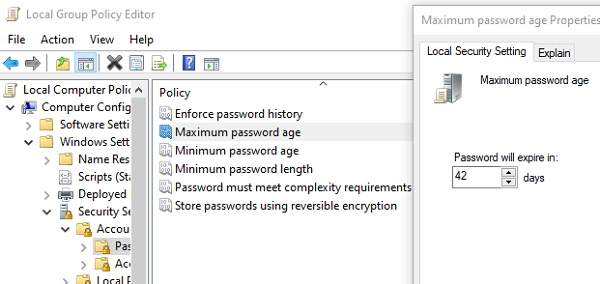
- Отворите уређивач групних смерница тако што ћете укуцати гпедит.мсц(gpedit.msc) у одзивник Покрени(Run) , а затим притиснути тастер Ентер(Enter)
- Идите на Computer Configuration > Windows Settings > Security Settings > Security Settings > Account Policies
- Кликните(Click) на Политика лозинке(Password Policy) , а затим кликните на Максимална старост лозинке(Maximum Password age)
- Овде можете променити са 42 на било коју цифру коју желите. Максимум је између 1-999
Надам се да је објаву било лако пратити и да сте могли да подесите датум истека лозинке за кориснички налог(User Account) у Windows 11/10 .
Related posts
Представљамо Виндовс 8.1: да ли треба да користите локални или Мицрософт налог?
Грешка при пријављивању на Мицрософт налог 0к800706д9 на Виндовс 10
Мицрософт налог који сте унели не постоји
Како омогућити верификацију у 2 корака на Мицрософт налогу
Како трајно затворити или избрисати Мицрософт налог
Присилите кориснике да промене лозинку налога при следећој пријави у Виндовс 11/10
Како спојити или повезати Скипе и Мицрософт налог - Честа питања
Ресетујте лозинку локалног налога на Виндовс 10 помоћу инсталационог медијума
Како омогућити или онемогућити дугме Откриј лозинку у Мицрософт Едге-у
Кориснички ИД који сте унели не постоји - грешка Мицрософт налога
Екстензије за безбедно пријављивање за Виндовс 10 налози и моје апликације за Цхроме
Како избрисати Мицрософт налог
Како да сазнам који Мицрософт налог користим са ОнеДриве-ом
Како истражити наплату од Мицрософта или МСбилл.инфо
Изгледа да немате одговарајући уређај повезан са Мицрософт налогом
Погледајте безбедносна питања и одговоре за локални налог у оперативном систему Виндовс 10
Ваш Мицрософт налог је закључан, 0к80а40014 - Ксбок грешка
Како искористити поклон картицу на Мицрософт налогу
Како уклонити Мицрософт налог из Виндовс 11
Како да промените детаље налога и сачуване информације у Мицрософт Сторе-у
